Πώς να κάνετε μια εικόνα μεγαλύτερη χωρίς να χάσετε την ποιότητά της
Η μεγέθυνση μιας εικόνας διατηρώντας παράλληλα την ποιότητά της μπορεί να είναι δύσκολη. Η απλή αναβάθμιση των διαστάσεων συχνά προκαλεί pixelation και θόλωση της εικόνας. Με άλλα λόγια, η μεγέθυνση μιας εικόνας απαιτεί περισσότερες ενέργειες. Ευτυχώς, υπάρχουν μέθοδοι για να... κάνει μια εικόνα μεγαλύτερη χωρίς να χάσετε την ποιότητα. Μπορείτε να μάθετε τις αποδεδειγμένες μεθόδους online και offline από την ανάρτησή μας, καθώς και τον συγκεκριμένο οδηγό για κάθε μέθοδο.
ΠΕΡΙΕΧΟΜΕΝΟ ΣΕΛΙΔΑΣ:
Μέρος 1. Πώς να κάνετε μια εικόνα μεγαλύτερη στο διαδίκτυο
Μπορείτε να κάνετε μια εικόνα μεγαλύτερη στο διαδίκτυο; Η απάντηση είναι ναι, και το μόνο που χρειάζεστε είναι Apeaksoft Free Image UpscalerΣας επιτρέπει να ανεβάσετε μια εικόνα και να τη μεγεθύνετε απευθείας online. Στη συνέχεια, μπορείτε να κατεβάσετε το αποτέλεσμα. Το πιο σημαντικό είναι ότι η ενσωματωμένη τεχνητή νοημοσύνη μπορεί να αφαιρέσει αυτόματα το θάμπωμα και τον θόρυβο από τη μεγεθυμένη εικόνα.
Ο ευκολότερος τρόπος για να κάνετε μια εικόνα μεγαλύτερη στο διαδίκτυο δωρεάν
• Μεγεθύνετε μια εικόνα με ένα κλικ δωρεάν.
• Μην σας ζητήσετε να εγκαταστήσετε οποιοδήποτε λογισμικό στην επιφάνεια εργασίας σας.
• Υποστήριξη JPG, PNG και δημοφιλών μορφών εικόνας.
• Προεπισκόπηση της μεγεθυμένης εικόνας σε πραγματικό χρόνο.
Πώς να κάνετε μια εικόνα μεγαλύτερη στο διαδίκτυο
Βήμα 1. Επισκεφθείτε τη διεύθυνση https://www.apeaksoft.com/image-upscaler/ σε ένα πρόγραμμα περιήγησης ιστού.
Βήμα 2. Κάντε κλικ στο Ανεβασε την φωτογραφια σου και ανεβάστε τη φωτογραφία που θέλετε να επεξεργαστείτε.
Βήμα 3. Επιλέξτε μια επιλογή δίπλα στο Μεγέθυνση.
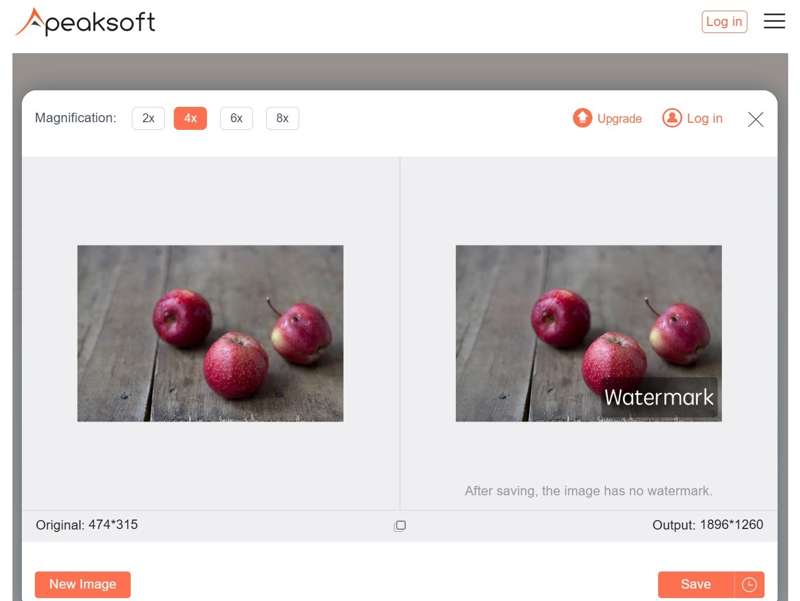
Βήμα 4. Προεπισκόπηση του εφέ στο Παραγωγή παράθυρο. Εάν είστε ικανοποιημένοι, κάντε κλικ στο Αποθήκευση κουμπί για να το κατεβάσετε.
Μέρος 2. Πώς να κάνετε μια εικόνα μεγαλύτερη στο Photoshop
Τα επαγγελματικά προγράμματα επεξεργασίας φωτογραφιών, όπως το Photoshop, είναι σε θέση να κάνουν μια εικόνα μεγαλύτερη χωρίς να χάσει την ποιότητα. Προσφέρει γρήγορη ταχύτητα επεξεργασίας χρησιμοποιώντας τεχνητή νοημοσύνη. Το κόστος είναι ότι πρέπει να εγγραφείτε σε ένα πρόγραμμα. Αν θέλετε έναν πιο οικονομικό τρόπο, μπορείτε να επιστρέψετε στο Αύξηση ανάλυσης φωτογραφιών δωρεάν online.
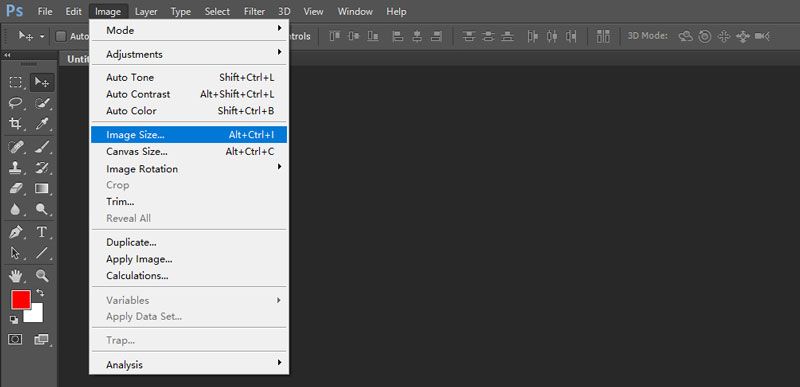
Βήμα 1. Ανοίξτε το Photoshop σας.
Βήμα 2. Πηγαίνετε στο Αρχεία μενού στην πάνω κορδέλα και επιλέξτε Ανοικτό για να εισαγάγετε την επιθυμητή εικόνα.
Βήμα 3. Κάντε κλικ στο μενού Εικόνα και επιλέξτε Μέγεθος εικόνας για να ενεργοποιήσετε το παράθυρο διαλόγου Μέγεθος εικόνας.
Βήμα 4. Βεβαιωθείτε ότι έχετε κλειδώσει την αναλογία διαστάσεων και έχετε αυξήσει την Πλάτος or Ύψος αξία. Το άλλο θα ενισχυθεί αυτόματα.
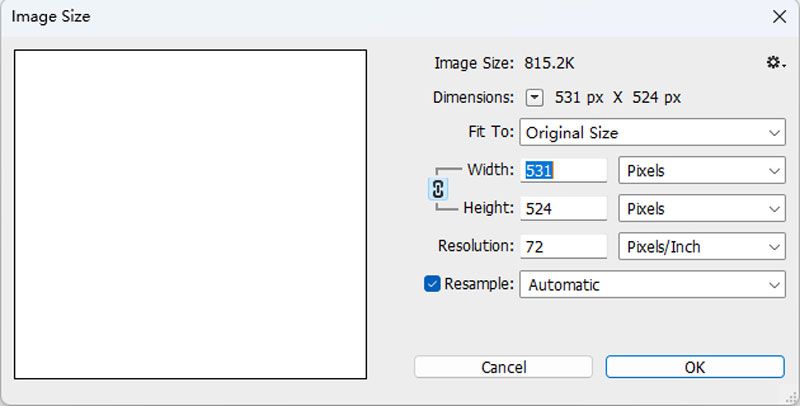
Βήμα 5. Έλεγχος Επαναλάβετε Και επιλέξτε Διατήρηση λεπτομερειών 2.0 από την αναπτυσσόμενη επιλογή.
Βήμα 6. Πατήστε OK για να κάνετε μια εικόνα μεγαλύτερη στο Photoshop.
Βήμα 7. Στη συνέχεια, εξαγάγετε την εικόνα με τη σωστή μορφή.
Μέρος 3. Πώς να μεγεθύνετε μια εικόνα στο GIMP
Είναι γνωστό ότι το Photoshop είναι ακριβό. Το GIMP είναι ο καλύτερος δωρεάν επεξεργαστής φωτογραφιών. Φυσικά, μπορείτε να κάνετε μια εικόνα μεγαλύτερη στο GIMP σε Windows, macOS ή Linux δωρεάν. Το GIMP μπορεί να αλλάξει το μέγεθος των εικόνων ευέλικτα όπως το Photoshop. Δεδομένου ότι η καμπύλη εκμάθησης είναι απότομη, σας παρουσιάζουμε πώς να το κάνετε παρακάτω:
Βήμα 1. Εκτελέστε το GIMP, μεταβείτε στο Αρχεία μενού και επιλέξτε Ανοικτό για να ανοίξετε την εικόνα που θέλετε να επεξεργαστείτε.
Βήμα 2. Προχωρήστε στο Εικόνα μενού από την επάνω κορδέλα και επιλέξτε Κλίμακα εικόνας για να ανοίξετε το παράθυρο διαλόγου Κλίμακα εικόνας.
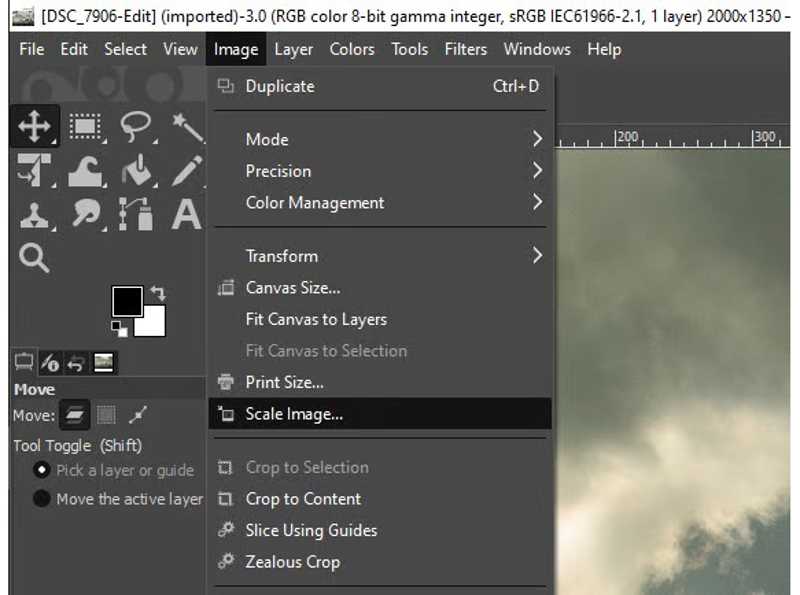
Βήμα 3. Φροντίστε να κάνετε κλικ στο Κλειδαριά για να διατηρήσετε την αναλογία διαστάσεων κάτω από το Μέγεθος εικόνας τμήμα.
Βήμα 4. Στη συνέχεια, αυξήστε την τιμή του Πλάτος or ΎψοςΤο άλλο θα αλλάξει αυτόματα.
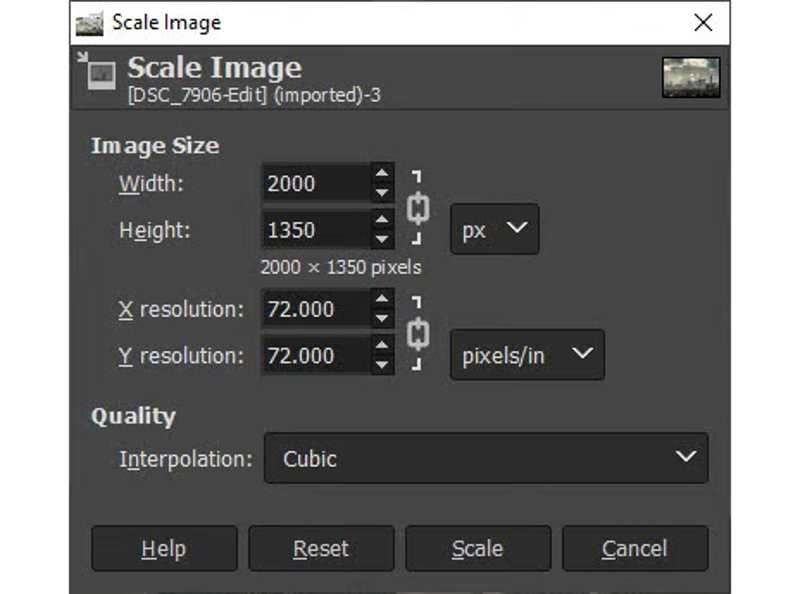
Βήμα 5. Εάν είστε ικανοποιημένοι με το αποτέλεσμα, κάντε κλικ στο Κλίμακα κουμπί για να εφαρμόσετε την αλλαγή.
Βήμα 6. Τέλος, αποθηκεύστε την μεγεθυμένη εικόνα.
Μέρος 4. Πώς να αυξήσετε το μέγεθος εικόνας στα Windows
Στα Windows, μπορείτε να αυξήσετε το μέγεθος της εικόνας με το ενσωματωμένο πρόγραμμα επεξεργασίας εικόνων, όπως το MS Paint. Είναι διαθέσιμο σε ένα ευρύ φάσμα υπολογιστών. Επιπλέον, η εφαρμογή Φωτογραφίες σάς επιτρέπει να μεγεθύνετε μια εικόνα στα Windows 11/10.
Πώς να αυξήσετε το μέγεθος εικόνας στο Paint
Βήμα 1. Εντοπίστε την επιθυμητή εικόνα σε μια Εξερεύνηση Αρχείων.
Βήμα 2. Κάντε δεξί κλικ στο αρχείο εικόνας, επιλέξτε Άνοιγμα με, και κάντε κλικ στο κουμπί Χρώμα.
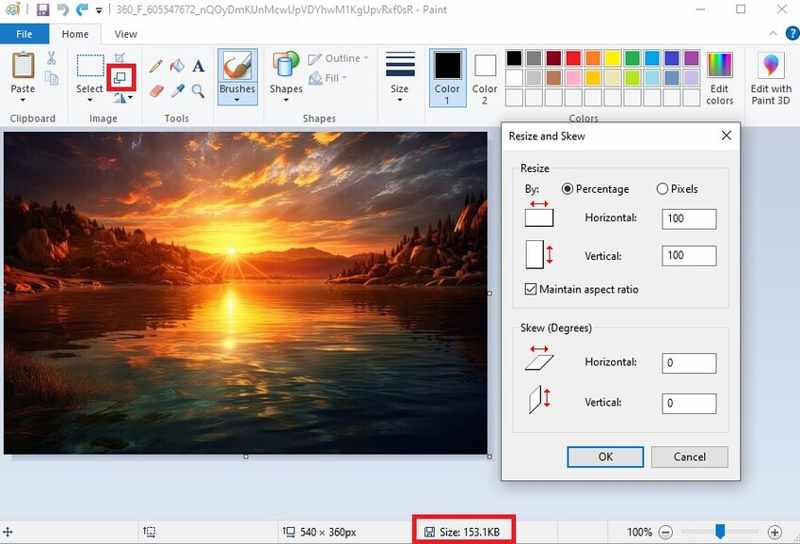
Βήμα 3. Κάντε κλικ στο Αλλαγή μεγέθους κουμπί στην επάνω κορδέλα για να ανοίξετε το Αλλαγή μεγέθους και κλίση διαλόγου.
Βήμα 4. Επιλέξτε το πλαίσιο του Διατηρήσουν αναλογία.
Βήμα 5. Στη συνέχεια, αυξήστε την τιμή του Οριζόντιος or Κάθετος.
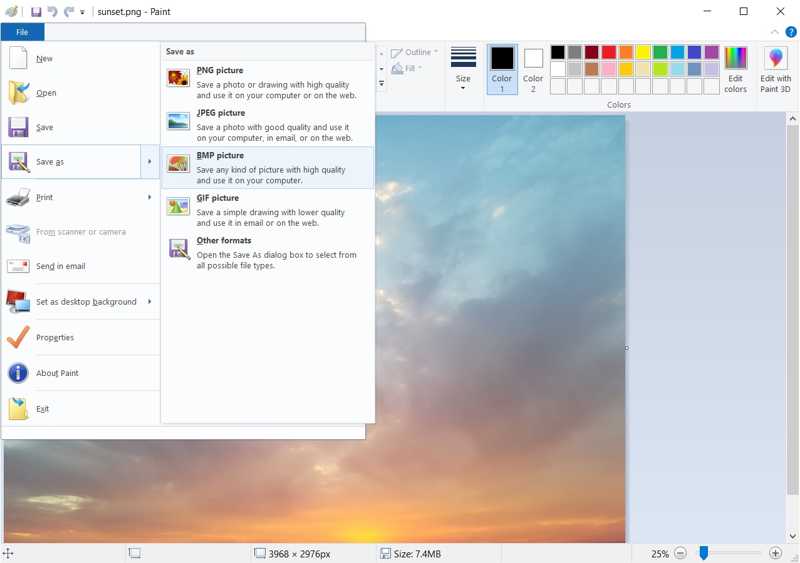
Βήμα 6. Τέλος, πηγαίνετε στο Αρχεία μενού, επιλέξτε Αποθήκευση ωςκαι επιλέξτε την κατάλληλη μορφή.
Πώς να κάνετε μια εικόνα μεγαλύτερη στις φωτογραφίες
Βήμα 1. Κάντε δεξί κλικ στην εικόνα που θέλετε και ανοίξτε την με τις Φωτογραφίες.
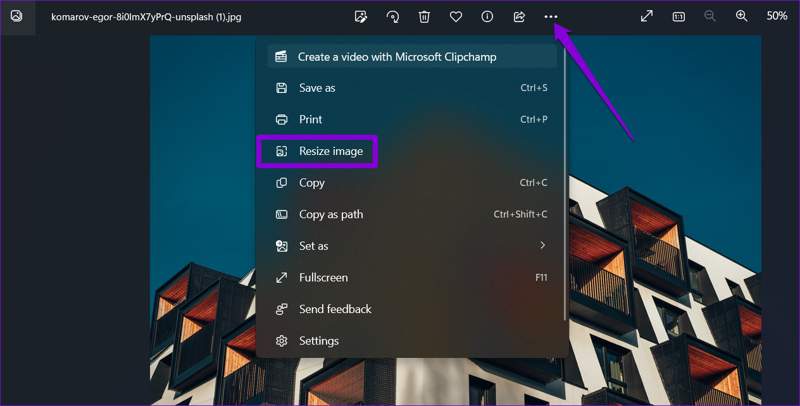
Βήμα 2. Κάντε κλικ στο Μενού κουμπί με εικονίδιο τριών κουκκίδων και επιλέξτε Αλλαγή μεγέθους εικόνας.
Βήμα 3. Κλειδώστε την αναλογία διαστάσεων πατώντας το Κλειδαριά αλυσίδα κουμπί.
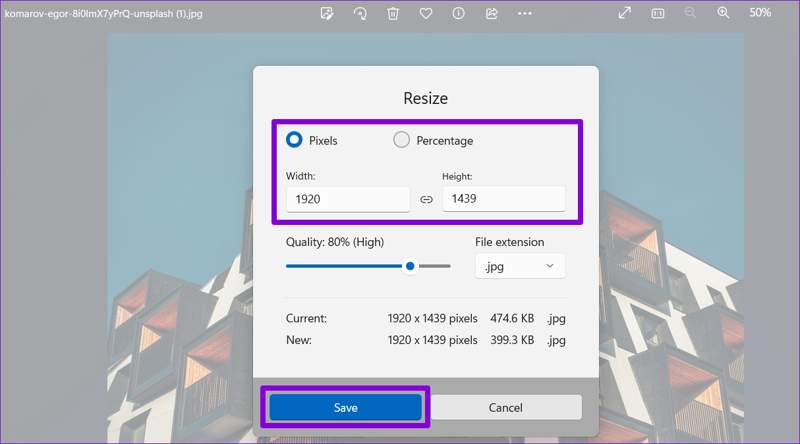
Βήμα 4. Στη συνέχεια, ενισχύστε την τιμή κάτω από Πλάτος or Ύψος.
Βήμα 5. Κάντε κλικ στο Αποθήκευση και αποθηκεύστε τη μεγεθυμένη εικόνα χωρίς να χάσετε την ποιότητα.
Μέρος 5. Πώς να αυξήσετε το μέγεθος μιας εικόνας σε Mac
Για τους χρήστες Mac, οι ενσωματωμένες λειτουργίες επεξεργασίας φωτογραφιών τους επιτρέπουν να αυξήσουν το μέγεθος μιας εικόνας χωρίς επιπλέον λογισμικό. Οι εφαρμογές Προεπισκόπηση και Φωτογραφίες μπορούν να καλύψουν τις βασικές σας ανάγκες για μεγέθυνση εικόνας σε Mac.
Πώς να αυξήσετε το μέγεθος μιας εικόνας στην προεπισκόπηση
Βήμα 1. Βρείτε την εικόνα που θέλετε να επεξεργαστείτε στο Finder και ανοίξτε την στην Προεπισκόπηση.
Συμβουλές: Για να αυξήσετε το μέγεθος πολλών εικόνων, επιλέξτε τις και ανοίξτε τις όλες στην Προεπισκόπηση.
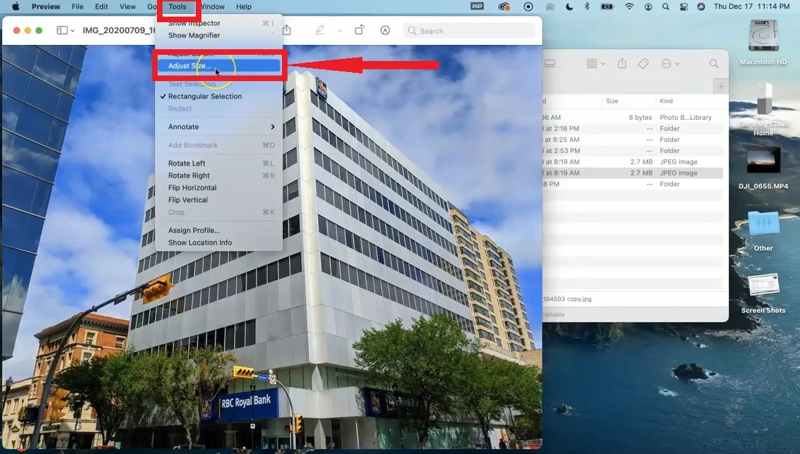
Βήμα 2. Κάντε κλικ στο Εργαλεία μενού και επιλέξτε Ρυθμίστε το μέγεθος για να εκτελέσετε το παράθυρο διαλόγου Διαστάσεις εικόνας.
Βήμα 3. Κάντε κλικ στο Κλειδαριά κουμπί για να κλειδώσετε την αναλογία διαστάσεων.
Βήμα 4. Στη συνέχεια, αυξήστε το Πλάτος or Ύψος.
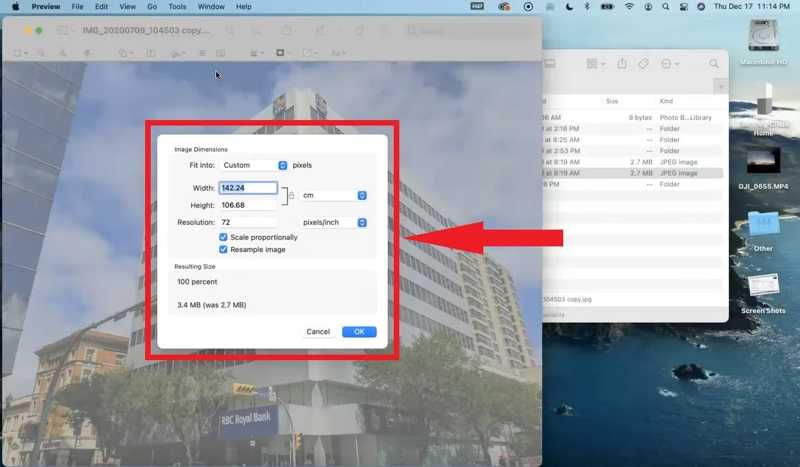
Βήμα 5. Κάντε κλικ στο OK κουμπί για να επιβεβαιώσετε την αλλαγή μεγέθους.
Βήμα 6. Εξαγωγή της μεγεθυμένης εικόνας.
Πώς να κάνετε μια εικόνα μεγαλύτερη στις φωτογραφίες
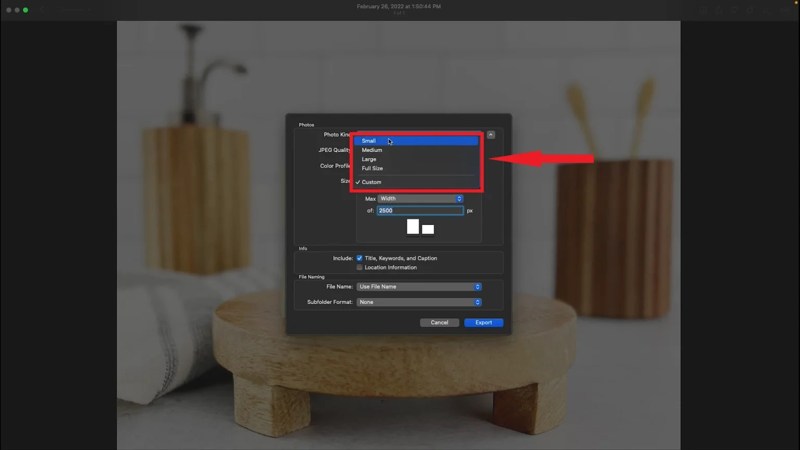
Βήμα 1. Ξεκινήστε την εφαρμογή Φωτογραφίες, βρείτε και ανοίξτε την επιθυμητή εικόνα.
Βήμα 2. Πηγαίνετε στο Αρχεία μενού, επιλέξτε εξαγωγή, και κάντε κλικ στο κουμπί Εξαγωγή 1 φωτογραφίας.
Βήμα 3. Κάντε κλικ στο Μέγεθος επιλογή και επιλέξτε Εξατομικευμένο.
Βήμα 4. Στη συνέχεια, επιλέξτε Πλάτος or Ύψος από την αναπτυσσόμενη λίστα.
Βήμα 5. Στη συνέχεια, ορίστε την ακριβή τιμή στο πεδίο.
Βήμα 6. Ορίστε το όνομα αρχείου και τον φάκελο εξόδου. Κάντε κλικ στο εξαγωγή κουμπί για να μεγεθύνετε μια εικόνα σε Mac.
Συμπέρασμα
Αυτός ο οδηγός εξήγησε πώς να κάνετε μια εικόνα μεγαλύτερη σε Windows, macOS και Linux online ή offline. Το Photoshop και το GIMP είναι προγράμματα επεξεργασίας φωτογραφιών για επιτραπέζιους υπολογιστές για αλλαγή μεγέθους εικόνας χωρίς απώλεια ποιότητας. Τα ενσωματωμένα προγράμματα επεξεργασίας φωτογραφιών στα Windows και macOS είναι προεγκατεστημένες μέθοδοι. Εάν δεν είναι εύκολο να εγκαταστήσετε ένα πρόγραμμα επεξεργασίας φωτογραφιών, Apeaksoft Free Image Upscaler είναι η καλύτερη επιλογή. Δεν είναι μόνο εύκολο στη χρήση, αλλά είναι και εντελώς δωρεάν.
Σχετικά άρθρα
Μπορείτε να αναβαθμίσετε μια κανονική εικόνα σε ανάλυση 4K; Υπάρχει κάποιο δωρεάν εργαλείο αναβάθμισης εικόνων 4K; Λάβετε 3 καλύτερες αναβαθμίσεις εικόνας από αυτήν την ανάρτηση για να αλλάξετε τη φωτογραφία σας σε 4K.
Αν θέλετε να βελτιώσετε την ποιότητα της φωτογραφίας σας, μπορείτε να βρείτε τα 10 κορυφαία προγράμματα αναβάθμισης εικόνας AI σε Windows, Mac, iOS και Android από την κριτική μας.
Εδώ μπορείτε να μάθετε έξι αποτελεσματικές προσεγγίσεις για να διορθώσετε τις φωτογραφίες χαμηλής ανάλυσης στο Photoshop, στο iPhone και στην επιφάνεια εργασίας σας.
Αναζητάτε τον πιο γρήγορο τρόπο για να κάνετε τις εικόνες πιο καθαρές; Χρησιμοποιήστε τους online ενισχυτές και εδώ είναι οι 5 καλύτεροι ενισχυτές ανάλυσης με κύρια χαρακτηριστικά.

